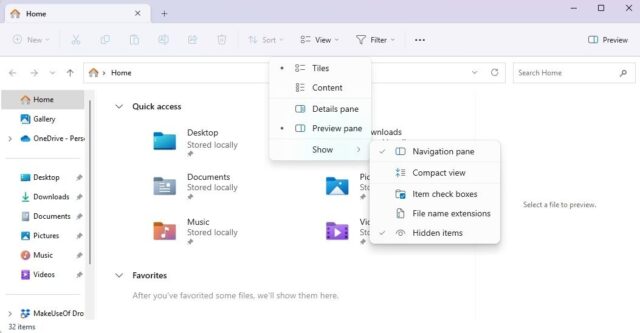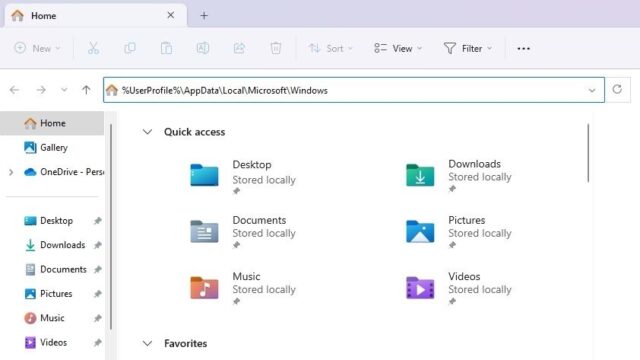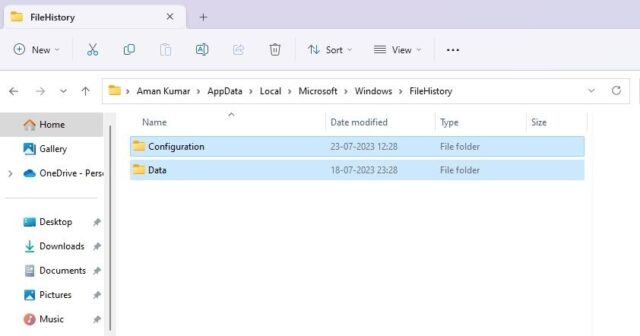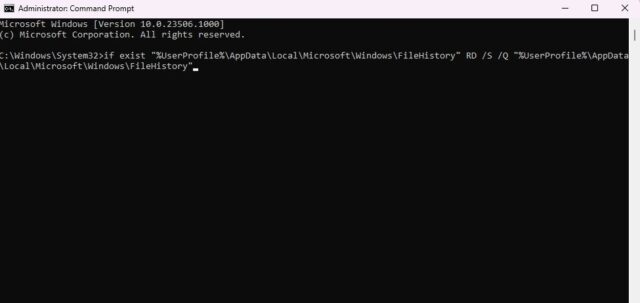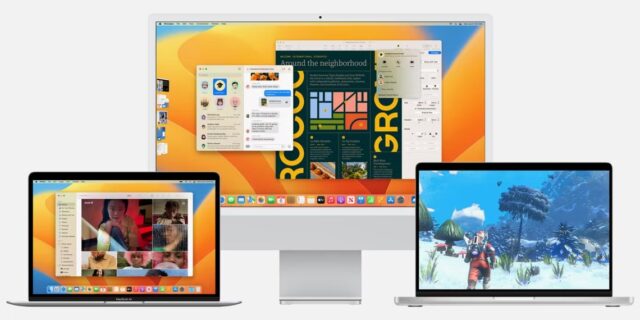شما میتوانید به راحتی File History ویندوز ۱۱ را ریست کنید. در این مطلب نحوه ریست کردن File History در ویندوز ۱۱ را میبینید.
ویژگی File History به شما امکان می دهد از فایل ها و پوشه های مهم در یک دستگاه ذخیرهسازی خارجی بک آپ تهیه کنید. به طور کلی، این ویژگی به خوبی کار می کند، اما گاهی اوقات اشکالات فنی یا یک پایگاه داده خراب می تواند باعث اختلال شود.
برای رسیدگی به چنین شرایطی، موثرترین روش، تنظیم مجدد تاریخچه فایل است. بنابراین، بیایید نحوه ریست کردن File History در ویندوز ۱۱ را ببینیم.
نحوه ریست کردن File History با File Explorer
با نحوه ریست کردن File History در ویندوز ۱۱ همراه باشید. Windows File Explorer معمولا برای دسترسی به فایل ها و پوشه های ذخیره شده در کامپیوتر استفاده می شود. اما اگر روش درست را میدانید، می توانید از آن برای تنظیم مجدد تاریخچه فایل نیز استفاده کنید. در اینجا مراحل انجام آن وجود دارد:
۱- کلید Win + E را فشار دهید تا File Explorer باز شود. اگر این روش کار نمی کند، راه های دیگر باز کردن فایل اکسپلورر در ویندوز را بررسی کنید.
۲- روی گزینه View در بالا کلیک کنید، مکان نما را روی Show نگه دارید و گزینه Hidden items را انتخاب کنید.
۳- مکان زیر را در نوار آدرس File Explorer قرار دهید و Enter را فشار دهید.
%UserProfile%\AppData\Local\Microsoft\Windows۴- Ctrl + A را فشار دهید تا تمام محتوای داخل پوشه File History را انتخاب کنید و سپس کلید میانبر Shift + Del را فشار دهید تا برای همیشه آنها را حذف کنید.
نحوه ریست کردن تاریخچه فایل با استفاده از Command Prompt
Command Prompt یک ابزار مهم ویندوز است که می توانید از آن برای رفع فایل های خراب، انجام کارهای اداری، پاک کردن تاریخچه فایل ها و موارد دیگر استفاده کنید. در اینجا نحوه استفاده از این ابزار برای بازنشانی تاریخچه فایل در ویندوز ۱۱ آمده است:
۱- کلید Win را فشار دهید تا منوی Start باز شود، Command Prompt را در نوار جستجو تایپ کنید و از پنجره سمت راست گزینه Run as administrator را انتخاب کنید.
۲- دستور زیر را در پنجره Command Prompt تایپ کرده و Enter را فشار دهید.
if exist "%UserProfile%\AppData\Local\Microsoft\Windows\FileHistory" RD /S /Q "%UserProfile%\AppData\Local\Microsoft\Windows\FileHistory"File History را به حالت پیش فرض در ویندوز بازگردانید
نحوه ریست کردن File History در ویندوز ۱۱ را دیدید. اینها همه روشهایی برای بازنشانی تاریخچه فایل در ویندوز ۱۱ بودند. در حالی که هر روش مفید است، اولین روش را برای کاربرانی که تازهوارد سیستم عامل هستند توصیه میکنیم، زیرا شامل ابزارهای خط فرمان مانند Command Prompt نمیشود، که ممکن است برای مبتدیها پیچیده باشد.
نحوه ریست کردن File History در ویندوز ۱۱ به این ترتیب است. آموزشهای مشابه را در روش رفع ارور Steam Auth Timeout در Rust در ویندوز ۱۱ ببینید.